Problemen oplossen KB4592438 kan niet worden geïnstalleerd - cumulatieve update december 2020
Bijgewerkt in januari 2024: Krijg geen foutmeldingen meer en vertraag je systeem met onze optimalisatietool. Haal het nu op - > deze link
- Download en installeer de reparatietool hier.
- Laat het uw computer scannen.
- De tool zal dan repareer je computer.
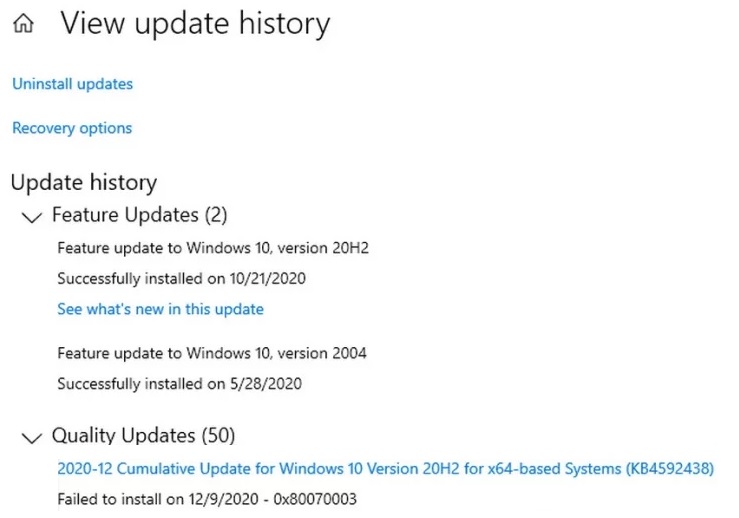
In een cumulatieve Windows 10-update KB4592438 heeft Microsoft een oplossing geboden voor de extreem vervelende "blue screen of death"-bug die pc's met Intel NVMe SSD's sinds mei doet crashen. Helaas veroorzaakt de update verschillende problemen die door gebruikers op de forums zijn gemeld.
Net als de update van november 2020 lijken Windows 10 KB4592438 voor versie 2004 en versie 20H2 voor sommige gebruikers installatieproblemen te veroorzaken. Naast het installatieprobleem melden gebruikers andere bugs, waaronder pieken in de CPU en geheugenbelasting.
Belangrijke opmerkingen:
U kunt nu pc-problemen voorkomen door dit hulpmiddel te gebruiken, zoals bescherming tegen bestandsverlies en malware. Bovendien is het een geweldige manier om uw computer te optimaliseren voor maximale prestaties. Het programma herstelt veelvoorkomende fouten die kunnen optreden op Windows-systemen met gemak - geen noodzaak voor uren van troubleshooting wanneer u de perfecte oplossing binnen handbereik hebt:
- Stap 1: Downloaden PC Reparatie & Optimalisatie Tool (Windows 11, 10, 8, 7, XP, Vista - Microsoft Gold Certified).
- Stap 2: Klik op "Start Scan" om problemen in het Windows register op te sporen die PC problemen zouden kunnen veroorzaken.
- Stap 3: Klik op "Repair All" om alle problemen op te lossen.
Wat veroorzaakt de installatiefout KB4592438?
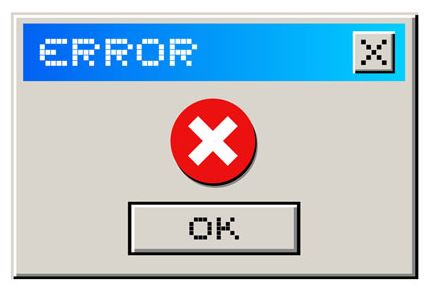
De installatie van de Windows 10-update (dwz KB4592438) kan mislukken als de services die nodig zijn om deze uit te voeren zich in een foutstatus bevinden. Bovendien kunnen corrupte tijdelijke bestanden of niet-beschikbare schijfruimte voor de update ook de genoemde fout veroorzaken.
Gebruikers ondervinden het probleem wanneer ze proberen hun systeem bij te werken met de update KB4592438, maar de update kan niet worden geïnstalleerd (sommige gebruikers ondervonden de fout toen de update 100% was geïnstalleerd).
Hoe de KB4592438-fout te herstellen die niet kon worden geïnstalleerd?
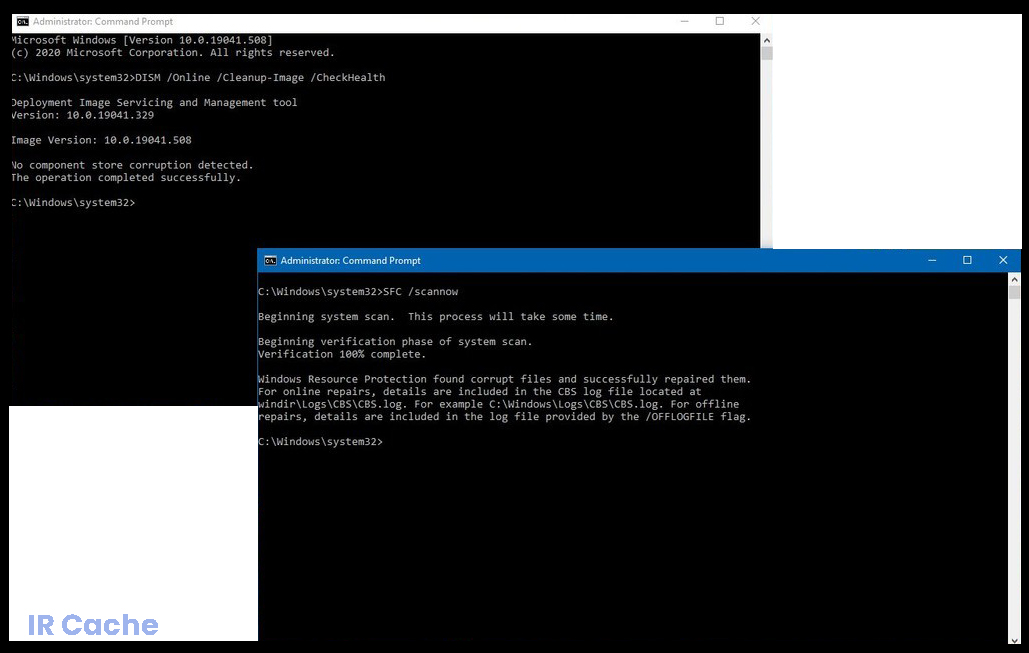
Voer SFC- en DISM-scans uit
Soms kunnen ontbrekende of beschadigde systeembestanden verschillende problemen op uw computer veroorzaken, waaronder het niet kunnen installeren van de cumulatieve update KB4592438 van december 2020. Beschadigde systeembestanden kunnen echter worden hersteld door de SFC- en DISM-tools uit te voeren.
- Druk op Windows + X en selecteer Command Prompt (Admin).
- Typ deze opdracht bij de opdrachtprompt en druk op Enter:
- sfc / scannow.
- Wacht tot het hulpprogramma de scan heeft voltooid.
- Nadat de scan is voltooid, controleert u of het probleem is opgelost of niet.
- Voer deze opdracht in bij de opdrachtprompt en druk op Enter:
- dism /online /cleanup-image /startcomponentcleanup.
- Start uw computer opnieuw op nadat de scan is voltooid.
Een interne update uitvoeren
- Klik op de Windows Start-knop > klik op Instellingen.
- Klik op Update en beveiliging.
- Klik op het tabblad Windows Update en klik op Updategeschiedenis weergeven.
- Klik op Updates verwijderen > selecteer de update van het 20H2-activeringspakket.
- Klik vervolgens op de knop Verwijderen.
- Volg nu de instructies op het scherm om de update van uw computer te verwijderen.
- Start uw webbrowser en ga naar deze pagina.
- Klik op de knop Hulpprogramma nu downloaden.
- Voer nu het gedownloade uitvoerbare bestand uit en voer het uit als beheerder om het op uw pc te installeren.
- Selecteer in het configuratievenster van Windows 10 Deze pc bijwerken en volg de instructies.
- Als dat het probleem heeft opgelost, prima. Als dit niet het geval is, selecteert u Installatiemedia maken voor een andere pc.
- Selecteer in het volgende venster het ISO-bestand.
- Zoek het bestand Setup.exe > klik er met de rechtermuisknop op > selecteer Als administrator uitvoeren.
De probleemoplosser voor Windows Update uitvoeren
De meest effectieve manier om fouten en updateproblemen op een Windows 10-computer op te lossen, is door de Windows Update-probleemoplosser uit te voeren. Dit is een ingebouwd Windows-hulpprogramma dat problemen detecteert en verhelpt die ertoe leiden dat uw computer onjuist wordt bijgewerkt.
- Druk op Windows + I > klik op Update en beveiliging.
- Schakel aan de linkerkant van het venster naar het tabblad Probleemoplosser.
- Klik op de knop Probleemoplosser uitvoeren onder het gedeelte Windows Update.
- De probleemoplosser scant nu uw computer om problemen te vinden en op te lossen die voorkomen dat u de update installeert.
- Start uw computer opnieuw op nadat de probleemoplosser is voltooid.
Windows Updates handmatig installeren
- Open de webbrowser van uw computer en ga naar de Microsoft Update-cataloguspagina.
- Download nu het uitvoerbare bestand dat overeenkomt met uw besturingssysteem en Windows-architectuur.
- Voer nu het exe-bestand uit en installeer de update op uw computer.
Veelgestelde Vragen
Waarom wordt de cumulatieve update niet geïnstalleerd?
Om de probleemoplosser voor Windows Update uit te voeren, drukt u op Windows + I om de app Instellingen te openen, klikt u op Bijwerken en beveiliging, selecteert u vervolgens Problemen oplossen en klikt u op Probleemoplosser uitvoeren om het probleem te controleren en op te lossen waardoor Windows Update niet kan downloaden en installeren.
Hoe los ik de cumulatieve update van Windows 10 op?
- Druk op de Windows + X-toets en selecteer Instellingen,
- Klik op Update en beveiliging en klik vervolgens op Controleren op updates,
- Vergeet ook niet op de download- en installatielink te klikken in het gedeelte met extra updates (indien beschikbaar).
- Hiermee wordt gestart met het downloaden en installeren van Windows-updates van de Microsoft-server.
Hoe repareer ik KB4592438?
- Voer de probleemoplosser voor Windows Update uit.
- Voer de SFC- en DISM-scans uit.
- Herstart of start IP Helper en WMI-services.
- Verwijder tijdelijke bestanden en maak schijfruimte vrij.
- Reset de Windows Update-componenten.
Waarom kan ik Windows Update niet installeren?
Windows Update kan uw Windows niet bijwerken omdat de componenten beschadigd zijn. Deze componenten omvatten services en tijdelijke bestanden en mappen die zijn gekoppeld aan Windows Update. U kunt proberen deze componenten opnieuw in te stellen en kijken of dat het probleem oplost.

